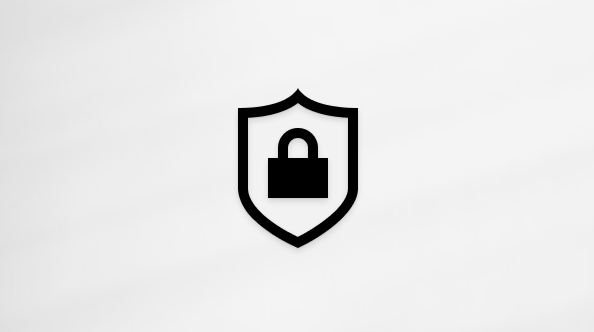Ovaj članak je namenjen osobama koje koriste program čitača ekrana kao što su Windows Narrator, JAWS ili NVDA sa Windows alatkama ili funkcijama i Microsoft 365 proizvodima. Ovaj članak predstavlja deo skupa sadržaja Pomoć i obuka za pristupačnost u kojem možete pronaći dodatne informacije o pristupačnosti u našim aplikacijama. Za opštu pomoć posetite Microsoft podršku.
Koristite tastaturu i čitač ekrana da biste otvorili Exchange centar administracije (EAC). EAC je aplikacija zasnovana na vebu koja vamExchange u organizaciji u veb pregledaču. Testirali smo ga sa Naratorom u programu Microsoft Edge i sa čitačama JAWS u pregledaču Chrome, ali može da funkcioniše sa drugim čitačima ekrana i veb pregledačima sve dok prate uobičajene standarde i tehnike pristupačnosti.
Napomene:
-
Nove Microsoft 365 funkcije izdaju se postepeno Microsoft 365 pretplatnicima, tako da aplikacija možda još uvek nema ove funkcije. Da biste saznali kako možete brže da preuzmete nove funkcije, pridružite se programu Office Insider.
-
Da biste saznali više o čitačima ekrana, idite na članak Kako čitači ekrana rade sa sistemom Microsoft 365.
-
Exchange Online je uključen u planove Microsoft 365 pretplate za preduzeća i velika preduzeća; međutim, mogućnosti se mogu razlikovati po planu. Ako EAC ne uključuje funkciju opisanu u ovom članku, plan je možda ne obuhvata. Dodatne informacije o Exchange Online mogućnostima pretplate potražite u temi Koji Office 365 poslovni proizvod ili licencu imam? i Exchange Online Opis usluge.
-
Prijavite se na nalog Microsoft 365 organizacije.
-
Uradite nešto od sledećeg:
-
Da biste koristili pokretanje aplikacija za otvaranjeMicrosoft 365 centar administracije, pritiskjte taster Tab dok ne čujete "Reklamni natpis, pokretanje aplikacija" i pritisnite taster Enter. Otvara se pokretanje aplikacija. Pritiskate taster Tab dok ne čujete "Veza, a zatim pritisnite taster Enter.
-
Da biste potražiliMicrosoft 365 centar administracije naMicrosoft 365 stranici stranice, pritiskjte taster Tab dok ne čujete "Polje za pretragu", otkucajte tekst "Admin"(Polje za pretragu) i pritiskjte taster sa strelicom nadole dok ne čujete "Predložena aplikacija, "Predložena aplikacija", a zatim pritisnite taster Enter.
-
-
OtvaraMicrosoft 365 centar administracije. Čujete: "Microsoft 365 centar administracije". Pritiskate taster Tab dok ne čujete "Meni za navigaciju", pritiskajte taster sa strelicom nadole dok ne čujete "stavka Exchange menija", a zatim pritisnite taster Enter.
-
EAC se otvara na novoj kartici u veb pregledaču. Čuće se: "Exchange centra za administaciju". Sada ste spremni da istražite aplikaciju i nastavite sa zadacima koje ste vi zadali.
Takođe pogledajte
Korišćenje čitača ekrana za identifikovanje uloge Exchange centra za administaciju
Korišćenje čitača ekrana zavirivanje u centar Exchange za administaciju i dodavanje kartica
Tehnička podrška za korisnike sa poteškoćama
Microsoft svim klijentima želi da obezbedi najbolji mogući utisak pri radu. Ako imate umanjene sposobnosti ili pitanja u vezi sa pristupačnošću, za tehničku pomoć se obratite Microsoft službi Answer Desk za osobe sa umanjenim sposobnostima. Tim za podršku službe Answer Desk za osobe sa umanjenim sposobnostima obučen je za korišćenje mnogih popularnih asistivnih tehnologija i može da pruži pomoć na engleskom, španskom, francuskom i američkom znakovnom jeziku. Idite na sajt „Microsoft Answer Desk za osobe sa umanjenim sposobnostima“ da biste saznali kontakt detalje za svoj region.
Ako ste korisnik iz državne institucije, privredne organizacije ili velikog preduzeća, obratite se službi Answer Desk za osobe sa umanjenim sposobnostima za velika preduzeća.